انجام مجوز شبکه Origin در صورت خطا
اغلب، برنامه های مختلف آنلاین که نیاز به مجوز کاربر دارند دیوانه می شوند و به دلایل مختلف از تماس با سرور و پذیرش داده های کاربر رد می شوند. مشتری منبع همچنین هیچ استثنائی وجود ندارد. به صورت دوره ای ممکن است مشکلی ایجاد شود که هنگام تلاش برای مجوز برنامه یک خطای دسترسی را ارائه می دهد و از کار خودداری می کند. این ممکن است مشکل حل شود، اما هنوز هم می توانید با آن کنار بیایید.
محتوا
مشکل مجوز
در این مورد، مسئله دارای ماهیتی عمیق تر از آن است که به نظر می رسد. نقطه فقط این نیست که سیستم داده ها را برای مجوز کاربر قبول نمی کند. در اینجا یک مجموعه کامل از مشکلات وجود دارد که خطایی را ارائه می دهند. اول از همه، مشکل تشخیص کد شبکه باعث تداخل می شود، که به شما اجازه می دهد که کاربر را در شرایط یک تعداد منظم و عظیمی از درخواست های اتصال مجاز بدانید. نگران نباشید، سیستم به سادگی نمی داند چه می خواهد از آن در هنگام تلاش برای مجوز. این می تواند باریک (بازیکنان فردی) یا گسترده (بیشترین درخواست) باشد.
آخرین باری نیست که مشکلات مختلف "درگیر" هستند، مشکلات جانبی - انتقال داده ها ناشی از اتصال ضعیف، خطای فنی داخلی، تراکم سرور و غیره. به هر حال، شما می توانید عیب یابی های زیر را برجسته کنید.
روش 1: حذف گواهینامه های SSL
شایعترین علت این خطا یک گواهی SSL معیوب است که باعث ایجاد اختلال در اجرای توالی انتقال داده به سرور اصلی می شود. برای تشخیص این مشکل، به آدرس زیر بروید:
C:ProgramDataOriginLogs
و فایل "Client_Log.txt" را باز کنید.
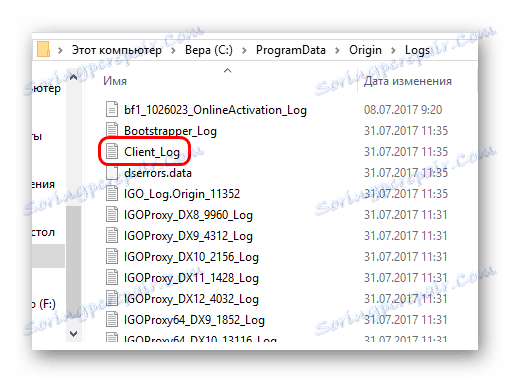
شما باید برای متن این محتوا جستجو کنید
Certificate with common name 'VeriSign Class 3 Secure Server CA - G3', SHA-1
'5deb8f339e264c19f6686f5f8f32b54a4c46b476',
expiry '2020-02-07T23:59:59Z' failed with error 'The signature of the certificate is invalid'
اگر اینطور نیست، این روش کار نمی کند، و شما می توانید به مطالعه روش های دیگر بروید.
اگر یک ورودی از چنین خطایی وجود دارد، این به این معنی است که هنگام تلاش برای انتقال داده ها برای مجوز شبکه، مناقشه با یک گواهی SSL معیوب رخ می دهد.
- برای حذف آن، شما باید به «تنظیمات» بروید (در ویندوز 10) و کلمه «مرورگر» را در نوار جستجو وارد کنید. چندین گزینه وجود دارد، که در آن شما باید "خواص مرورگر" را انتخاب کنید.
- در پنجره ای که باز می شود، به برگه "محتوا" بروید . در اینجا ابتدا باید دکمه «پاک کردن SSL» را فشار دهید، سپس دکمه «گواهینامه ها» را فشار دهید.
- یک پنجره جدید باز خواهد شد. در اینجا شما باید به برگه "معتبر گواهی معتبر ریشه" بروید . در اینجا شما باید بر روی ستون "Friendly Name" دوبار کلیک کنید تا لیست مرتب سازی را مرتب کنید - برای دستیابی به گزینه های لازم در آن، می توانید دشوار باشد. پس از دوبار کلیک، گواهی های لازم به احتمال زیاد در بالا قرار خواهند گرفت - در این ستون باید "VeriSign" داشته باشند .
- این گواهینامه هایی است که با روند درگیر هستند. شما نمی توانید آنها را بلافاصله حذف کنید، زیرا این امر باعث ایجاد مشکلات خاصی در سیستم می شود. ابتدا باید یک نسخه معتبر از گواهینامه های مشابه دریافت کنید. این را می توان بر روی هر کامپیوتر دیگری که منبع به درستی کار می کند انجام می شود. کافی است هر یک از آنها را به طور جداگانه انتخاب کنید و روی دکمه «صادرات» کلیک کنید. و هنگامی که گواهی ها به این رایانه منتقل شوند، باید به ترتیب دکمه «وارد کردن» را برای قرار دادن استفاده کنید.
- اگر جایگزینی وجود دارد، می توانید سعی کنید از گواهی VeriSign حذف کنید. اگر این دکمه قفل شده است، ارزش تلاش در اضافه کردن موارد خوب از یک کامپیوتر دیگر، و سپس دوباره امتحان کنید.
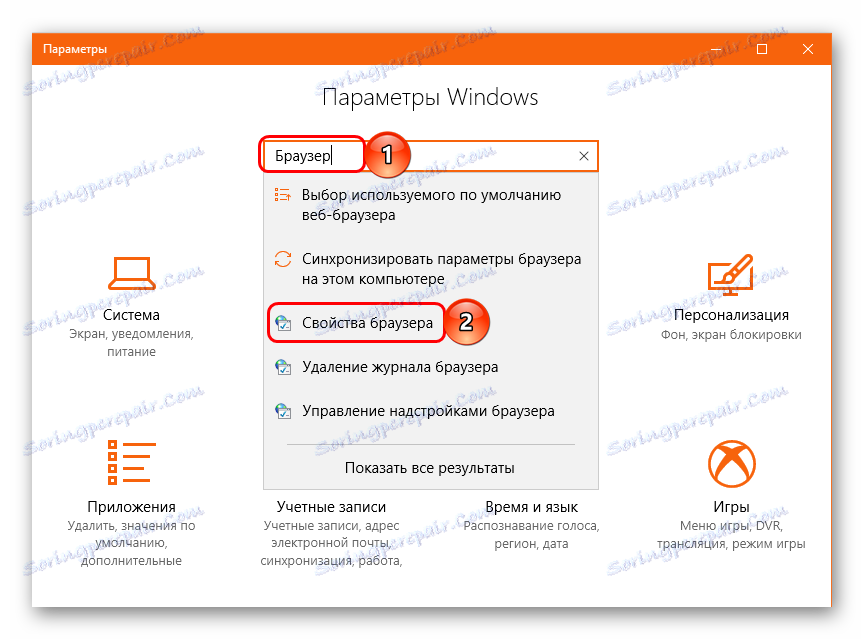
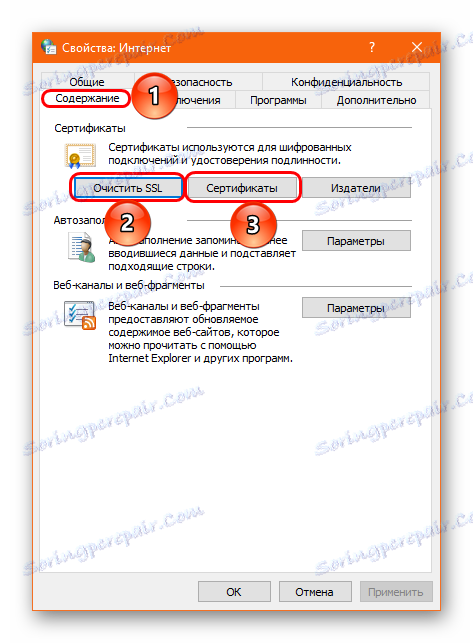
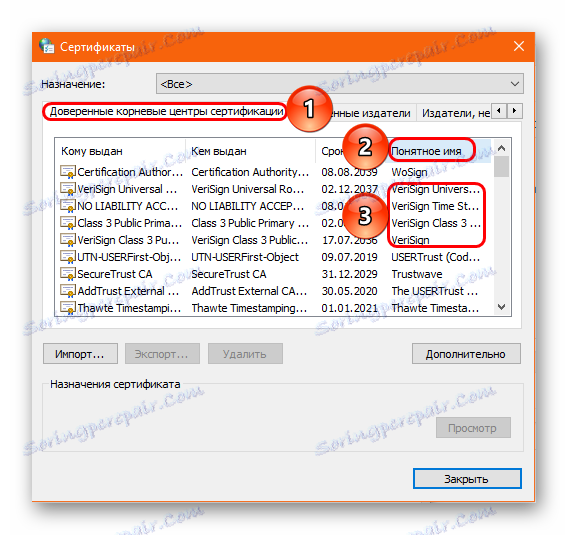
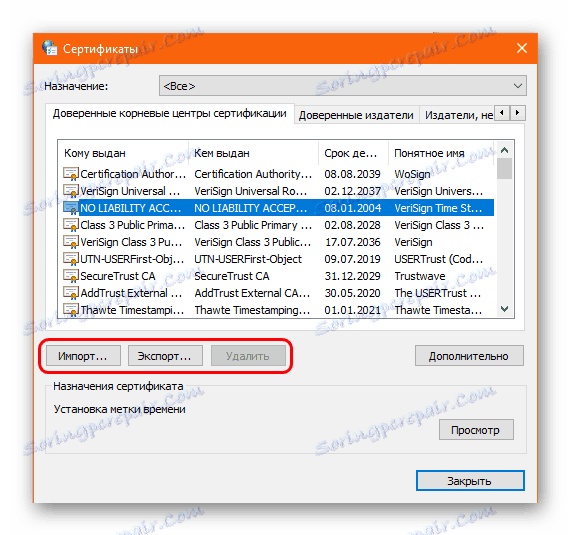
پس از آن، شما نیاز به راه اندازی مجدد کامپیوتر و شروع به شروع. اکنون می تواند کار کند
روش 2: پیکربندی امنیت
اگر روش اول به هیچ وجه نمیتواند اعمال شود یا آن را نپردازد، پس ارزش انتخاب برنامههایی را که ایمنی کامپیوتر را تضمین میکنند، بررسی میکند. بسیاری از کاربران هنگام اجرای یک مشکل را گزارش می دهند. Kaspersky Internet Security . اگر این آنتی ویروس در واقع روی رایانه نصب شده است، پس ارزش آن را دارد که آن را غیرفعال کنید و دوباره مشتری Origin را امتحان کنید. این به ویژه برای KIS 2015 درست است، زیرا بیشتر درگیر با Origin است.
جزئیات بیشتر: ناتوانی موقتی از حفاظت از آنتی ویروس کسپرسکی
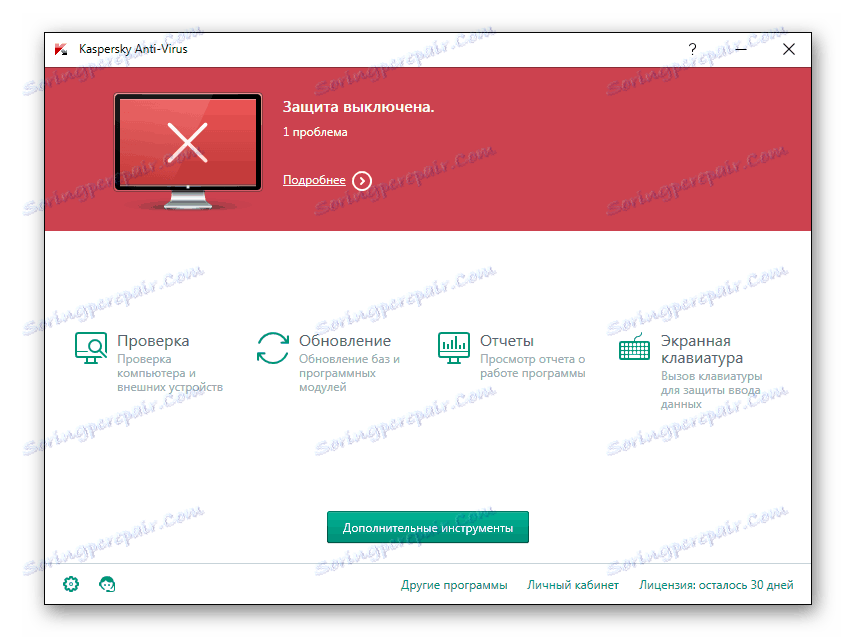
علاوه بر این، شما همچنین باید تنظیمات دیگر سیستم های ضد ویروس موجود در دستگاه را بررسی کنید. ارزش گذاری Origin به فهرست استثنائات است یا سعی کنید برنامه را در شرایط محافظت از معلولان اجرا کنید. این اغلب به این دلیل کمک می کند که آنتی ویروس ها می توانند برای نرم افزار غیر اختصاصی (که مشتری Origin اغلب به رسمیت شناخته می شود) را مسدود کند و این به یک خطای مجوز شبکه منجر می شود.
جزئیات بیشتر: اضافه کردن برنامه به استثناء آنتی ویروس
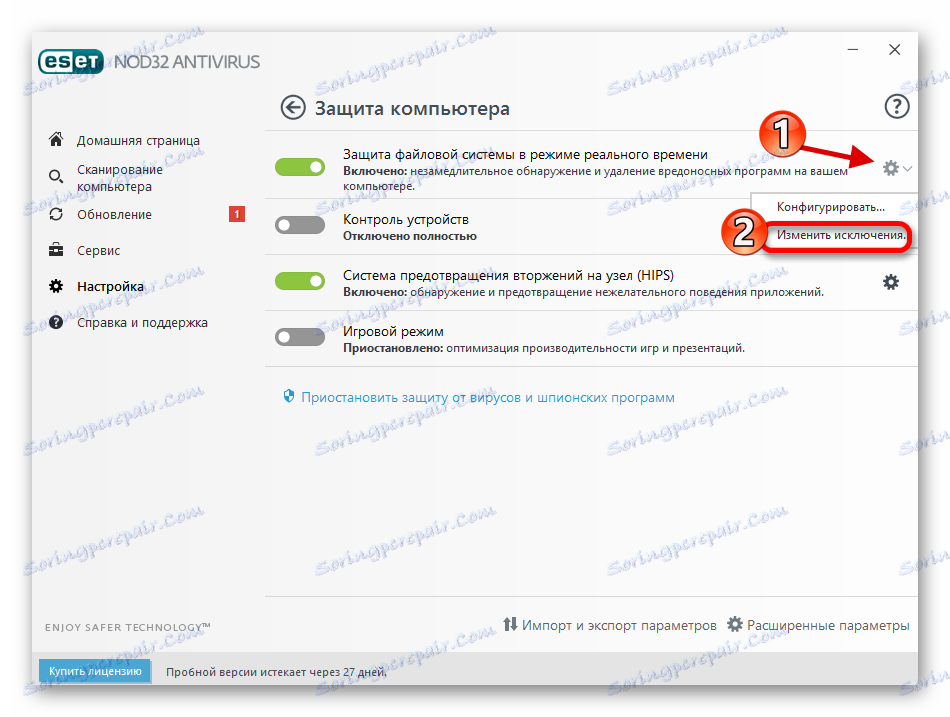
سعی نکنید دوباره نصب مشتری را در شرایط قطع اتصال آنتی ویروس غیرممکن نکنید. این به برنامه اجازه می دهد کاملا دقیقا بدون تداخل حفاظت از کامپیوتر نصب شود. در این مورد، مهم است که مراقب باشید و اطمینان حاصل کنید که برنامه دانلود شده برای نصب منبع، جعلی نیست. اگر این ثابت شود، پس مهاجمان می توانند داده ها را برای مجوز سرقت کنند.
پس از اینکه تأیید شد که سیستم های امنیتی با عملکرد طبیعی Origin شروع نمی شوند، شما باید کامپیوتر را برای حضور نرم افزارهای مخرب بررسی کنید. یک راه دیگر، همچنین می تواند بر موفقیت احراز هویت شبکه تأثیر بگذارد. بهتر است در حالت پیشرفته اسکن کنید. اگر هیچ فایروال قابل اعتماد و اثبات شده روی کامپیوتر وجود نداشته باشد، می توانید برنامه هایی را برای اسکن اسکن کنید.
درس: چگونه می توان یک رایانه را برای ویروس ها اسکن کرد
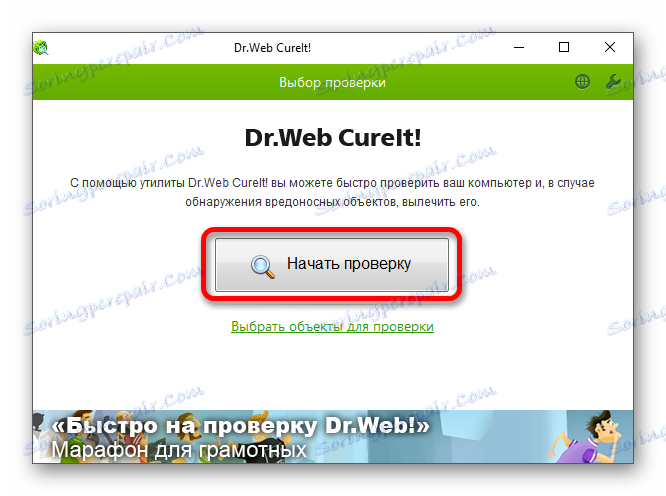
نکته خاص شایسته میزبان فایل است. او یک شی مورد علاقه برای هکرهای مختلف است. به طور پیش فرض فایل در این مکان قرار دارد:
C:WindowsSystem32driversetc
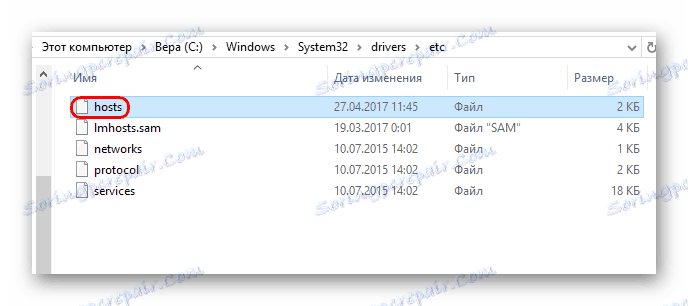
این باید فایل را باز کند. یک پنجره با انتخاب برنامه ای که با آن انجام می شود، ظاهر می شود. شما باید "دفترچه یادداشت" را انتخاب کنید.
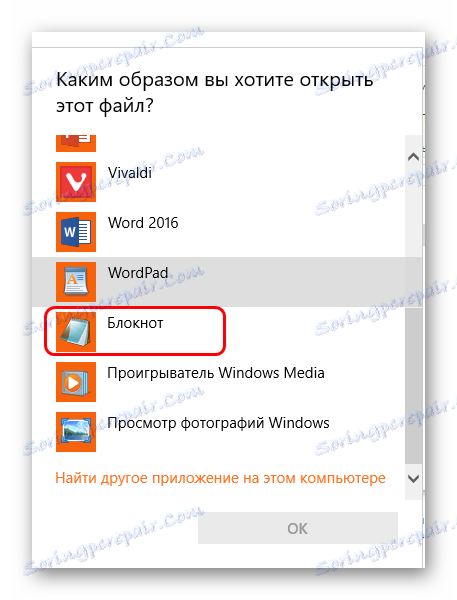
یک سند متن باز می شود. ممکن است کاملا خالی باشد، اما معمولا در ابتدا در مورد هدف میزبان اطلاعاتی به زبان انگلیسی وجود دارد. هر خط در اینجا با "#" مشخص شده است . پس از آن ممکن است یک لیست از برخی آدرس های مختلف وجود داشته باشد. این ارزش چک کردن لیست است به طوری که هیچ چیز در مورد اصل در اینجا ذکر نشده است.
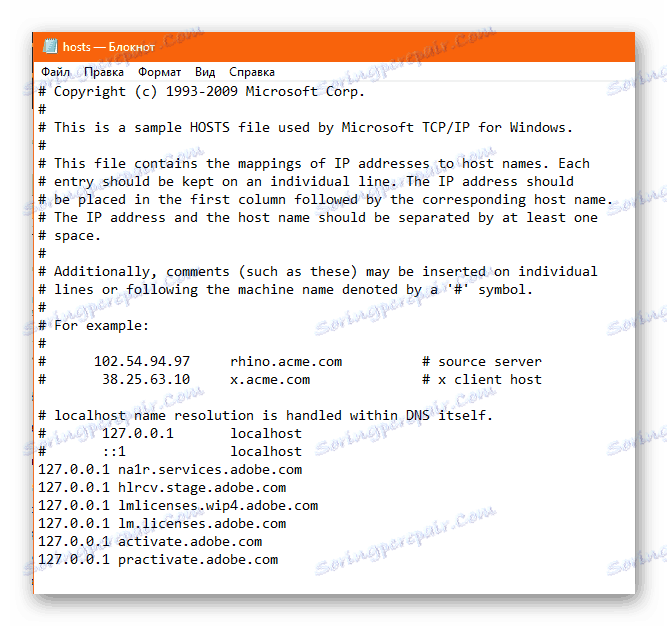
اگر آدرس های مشکوک در دسترس هستند، آنها باید پاک شوند. بعد از آن شما باید سند را با صرفه جویی در نتیجه، به «Properties» فایل بروید و «فقط خواندن» را علامت بزنید. باقی مانده است که نتیجه را ذخیره کنید.
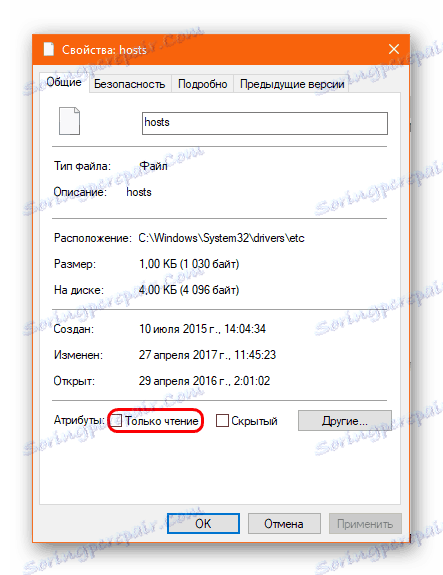
علاوه بر این، توجه به نکات زیر اهمیت دارد:
- شما باید مطمئن شوید که تنها یک فایل میزبان در این پوشه وجود دارد. بعضی از ویروس ها اسناد اصلی را تغییر نام می دهند (اغلب جایگزین لاتین "O" در عنوان با سیریلیک) و اضافه کردن همپوشانی پنهانی که تمام عملکردهای فایل قدیمی را اجرا می کند. لازم است سعی کنید سند را به صورت دستی تغییر دهید به "میزبان" در رابطه با ثبت نام - اگر یک دوقلو وجود داشته باشد، سیستم یک خطا ایجاد می کند.
- توجه باید به نوع (در اینجا باید به سادگی "فایل") و اندازه فایل (نه بیشتر از 5 کیلو بایت) پرداخت می شود. دوقلوهای غواصی معمولا در این پارامتر اختلاف نظر دارند.
- ارزش چک کردن وزن کل پوشه و غیره ارزش دارد. این نباید بیش از 30 تا 40 کیلو بایت باشد. در غیر این صورت ممکن است یک همتای پنهان وجود داشته باشد.
درس: چگونه فایل های پنهان را ببینیم
اگر یک فایل خارجی پیدا شد، ارزش تلاش در حذف آن را داشته باشد و سیستم را برای ویروس ها مجددا بررسی کند.
روش 3: پاک کردن حافظه پنهان برنامه
علاوه بر این، ممکن است مشکل در خود مشتری نیز ذخیره شود. در هنگام بروزرسانی یا نصب مجدد برنامه ممکن است یک تصادف رخ دهد. بنابراین ارزش تمیز کردن است.
در ابتدا ارزش تلاش فقط برای حذف کش خود Origin است. پوشه هایی با این محتوا در آدرس های زیر قرار می گیرند:
C:Пользователи[Имя пользователя]AppDataLocalOrigin
C:Пользователи[Имя пользователя]AppDataRoamingOrigin
برخی از پوشه ها ممکن است پنهان شوند، بنابراین شما باید آنها را افشا کنید.
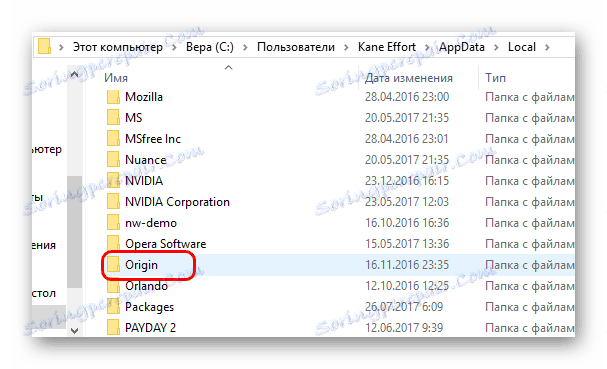
شما باید این پوشه ها را حذف کنید. این بر عملکرد برنامه تاثیر نمی گذارد. این تنها بخشی از داده ها را از دست خواهد داد، که دوباره به سرعت به دست می آید. سیستم ممکن است از شما مجددا توافقنامه کاربری را تایید کند، وارد سیستم شوید و غیره.
اگر مشکل واقعا پاک شده باشد، این باید کمک کند. در غیر این صورت، شما باید سعی کنید کامل، تمیز نصب مجدد برنامه. این به خصوص مفید است اگر مشتری قبلا نصب شده است یک بار، اما حذف شده است. پس از حذف، Origin دارای عادت بد برای حفظ مقدار قابل توجهی از زباله است، که وقتی یک نصب جدید در برنامه ساخته شده است و می تواند به آن آسیب برساند.
ابتدا لازم است برنامه را از هر راه مناسب حذف کنید. این ممکن است استفاده از یک روش ارائه شده توسط سیستم، راه اندازی یک فایل Unins یا استفاده از هر برنامه تخصصی باشد، برای مثال CCleaner . پس از آن، شما نیاز به نگاه کردن به آدرس های فوق و پاک کردن موجود در آن وجود دارد، و همچنین مسیرهای زیر را بررسی کنید و تمام محتویات آن را حذف کنید:
C:ProgramDataOrigin
C:Program FilesOrigin
C:Program Files (x86)Origin

حالا شما باید کامپیوتر را مجددا راه اندازی کنید و سعی کنید مشتری Origin را دوباره نصب کنید. توصیه می شود که برنامه های آنتی ویروس را نیز غیرفعال کنید.
جزئیات بیشتر: نحوه غیر فعال کردن آنتی ویروس
روش 4: آداپتور را مجددا راه اندازی کنید
همچنین منطقی است فرض کنیم که مجوز شبکه به علت عملکرد نادرست آداپتور سیستم نتواند انجام شود. در حالی که با اینترنت کار می کند، تمام اطلاعات شبکه به صورت آنلاین ذخیره می شود و به منظور ساده تر پردازش مجدد مواد مورد استفاده قرار می گیرد. با استفاده طولانی مدت، آداپتور شروع به تسخیر تمام محدودیت ها با یک مخزن بزرگ می کند، وقفه ها می توانند آغاز شوند. در نتیجه، اتصال ممکن است ناپایدار و کیفیت پایین باشد.
شما باید Cache DNS را پاک کنید و آداپتور را به صورت سیستم مجددا راه اندازی کنید.
- برای انجام این کار، راست کلیک بر روی "شروع" و انتخاب "خط فرمان (Administrator)" (درست برای ویندوز 10، در نسخه های قبلی شما نیاز به استفاده از ترکیبی از کلید های داغ "Win" + "R" و در پنجره باز می شود دستور
cmd) - یک کنسول باز خواهد شد که در آن شما باید دستورات زیر را وارد کنید:
ipconfig /flushdns
ipconfig /registerdns
ipconfig /release
ipconfig /renew
netsh winsock reset
netsh winsock reset catalog
netsh interface reset all
netsh firewall reset - برای جلوگیری از اشتباهات تمام دستورات بهترین کپی و جاسازی می شوند. بعد از هر بار شما باید دکمه "Enter" را فشار دهید، سپس یکی را وارد کنید.
- پس از ورود به دومی، می توانید Command Prompt را ببندید و کامپیوتر را مجددا راه اندازی کنید.
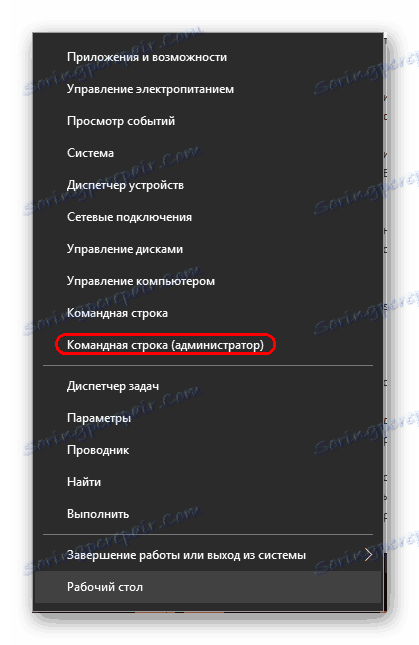
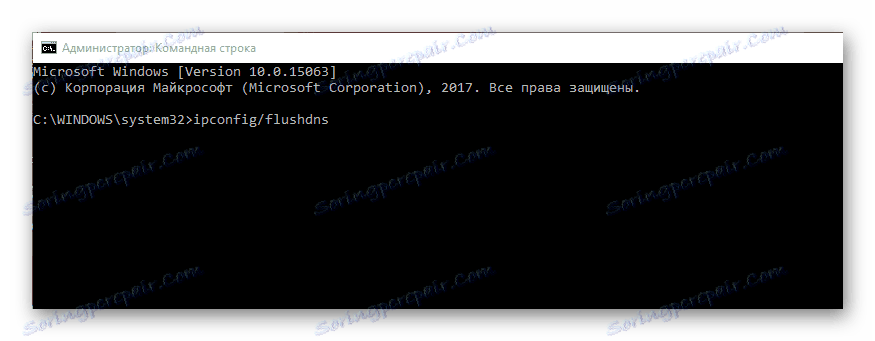
در حال حاضر ارزش بررسی قابلیت های مبدا را دارد. اگر خطا از یک آداپتور اشتباه کار آمد باشد، اکنون همه چیز باید به جای آن قرار گیرد.
روش 5: راه اندازی مجدد خالص
بعضی از فرآیندها ممکن است با Origin منجر شوند و باعث خرابی کار شوند. برای ایجاد این واقعیت لازم است یک بار راه اندازی مجدد سیستم انجام شود. این روش شامل راه اندازی کامپیوتر با پارامترهایی است که در آن تنها فرایندهای مورد نیاز به طور مستقیم برای عملکرد سیستم عامل، بدون هیچ چیز اضافی اجرا می شوند.
- در ویندوز 10، شما باید بر روی دکمه با تصویر یک ذره بین نزدیک "شروع" کلیک کنید .
- این منو را با جستجو برای اجزای سیستم باز می کند. این دستور دستور
msconfigنیاز دارد. یک نوع به نام "تنظیمات سیستم" ظاهر خواهد شد که باید انتخاب شود. - برنامه شروع می شود که پارامترهای مختلف سیستم در آن قرار دارد. در اینجا شما باید از تب "خدمات" باز کنید. ابتدا باید یک تیک کنار پارامتر "نمایش پروسه های مایکروسافت را نمایش ندهید" به منظور غیرفعال کردن فرایندهای مهم سیستم، پس از آن شما باید "غیرفعال کردن همه" را کلیک کنید.
- هنگامی که تمامی فرآیندهای غیر ضروری بسته می شوند، فقط برای ممنوعیت برنامه های کاربردی فردی که به طور همزمان با راه اندازی سیستم فعال می شوند، باقی می ماند. برای انجام این کار، به زبانه "راه اندازی" بروید و "Task Manager" را با کلیک روی دکمه مناسب باز کنید.
- Dispatcher بلافاصله در بخش با تمام وظایف انجام شده در هنگام راه اندازی سیستم باز خواهد شد. نیاز به غیر فعال کردن هر یک از آنها.
- پس از آن، شما می توانید مدیر را ببندید و تغییرات را در تنظیم کننده پذیرش کنید. حالا شما باید رایانه را راه اندازی مجدد کنید و سعی کنید ابتدا شروع کنید. اگر این کار نکرد، باید سعی کنید دوباره در این حالت نصب کنید.
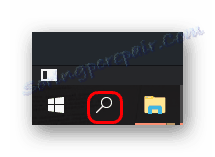
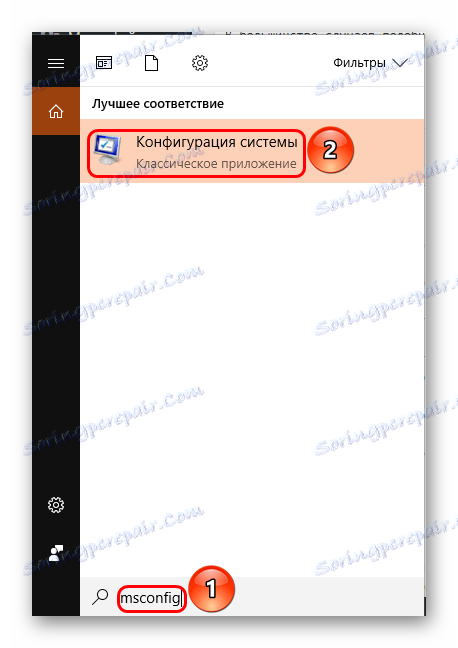
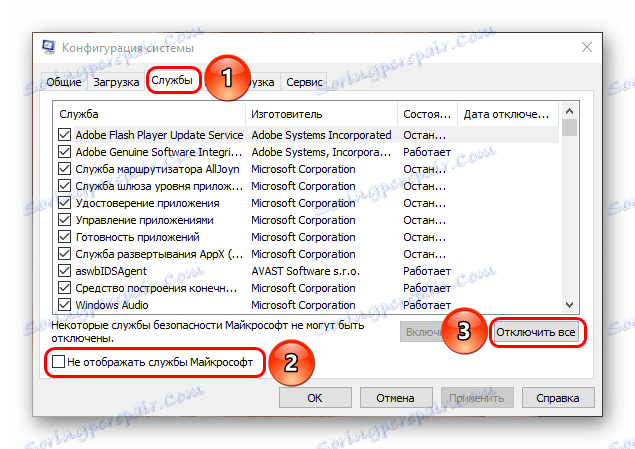

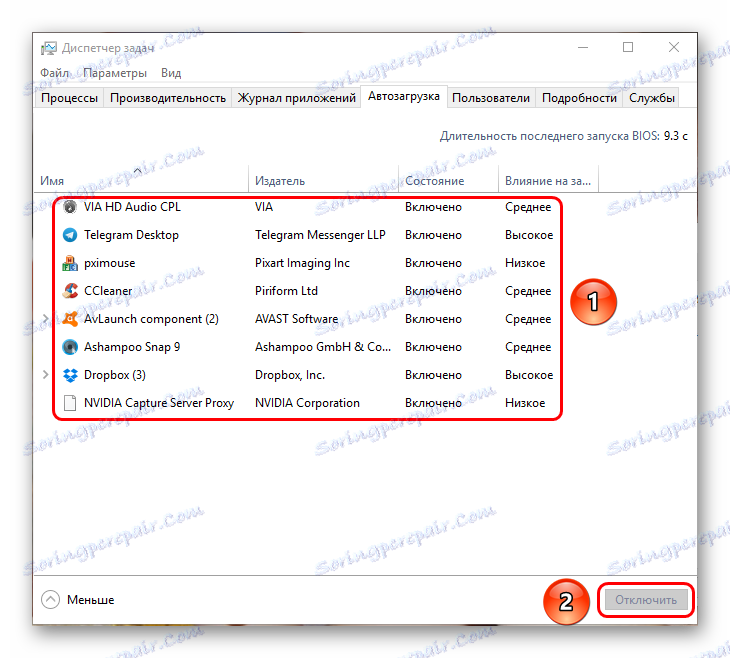
کار با سیستم در چنین حالت غیرممکن است - اکثر فرآیندها و توابع در دسترس نخواهند بود و امکانات بسیار محدود خواهند بود. بنابراین استفاده از این حالت فقط برای تشخیص مشکل است. اگر در چنین وضعیتی، Origin بدون مشکل کار کند، لازم است که فرآیند متضاد را با حذف آن و دائمی از منبع آن خلاص کنید.
پس از این همه، با انجام مراحل پیشین در معکوس، همه چیز باید به جای آن برگردد.
روش 6: کار با تجهیزات
همچنین اقدامات متعددی انجام شده است که بعضی از کاربران با مشکل مواجه شده اند.
- پروکسی خاموش
در همان logs ممکن است یک ورودی "Connection Proxy refused" باشد. اگر آن وجود داشته باشد، پس خطا باعث می شود که پروکسی کار کند. باید آن را غیرفعال کنید.
- کارت های شبکه را غیرفعال کنید
این مشکل ممکن است برای مدل های کامپیوتری که دارای دو کارت شبکه - برای کابل و اینترنت بی سیم هستند - باشند. شما باید سعی کنید کارت را که در حال حاضر استفاده نمی شود غیرفعال کنید - برخی از کاربران گزارش می دهند که این به آنها کمک می کند.
- تغییر IP
در برخی موارد، تغییر آدرس IP نیز به حل مشکل با خطای احراز هویت شبکه کمک می کند. اگر رایانه از یک IP پویا استفاده می کند، پس باید به مدت 6 ساعت کابل اینترنت را از دستگاه جدا کنید و پس از آن آدرس به طور خودکار تغییر می کند. اگر IP استاتیک است، پس شما باید با ارائه دهنده تماس بگیرید و تغییر آدرس را درخواست کنید.
نتیجه گیری
همانند بسیاری دیگر، این مشکل برای حل این مشکل بسیار دشوار است و EA راه رسمی جهانی را برای رفع آن اعلام نکرده است. بنابراین ارزش تلاش کردن روش های ارائه شده را امتحان می کند و امیدوار است روزی سازندگان یک بروز رسانی را منتشر کنند که خطای مجوز شبکه را پاک کند.
